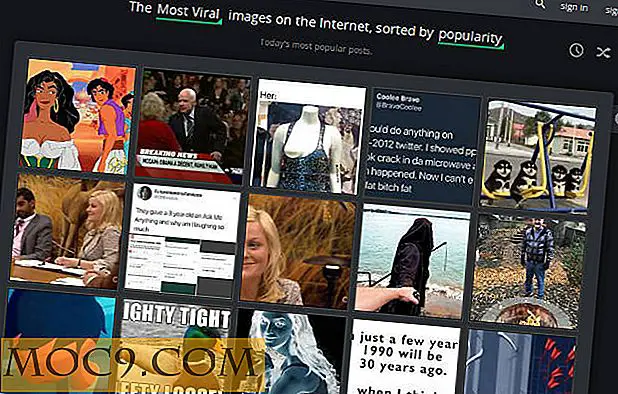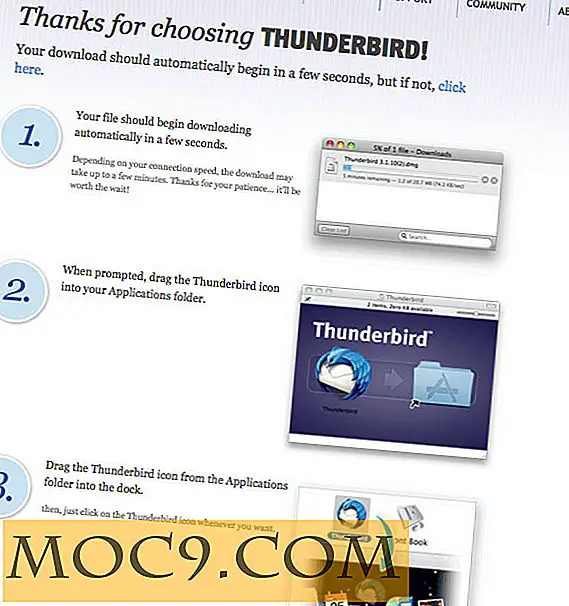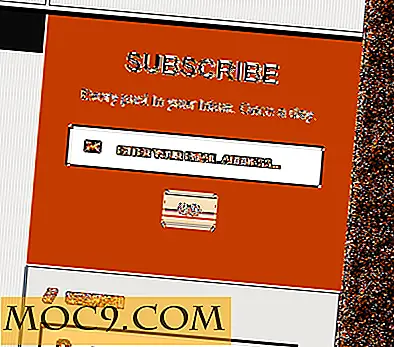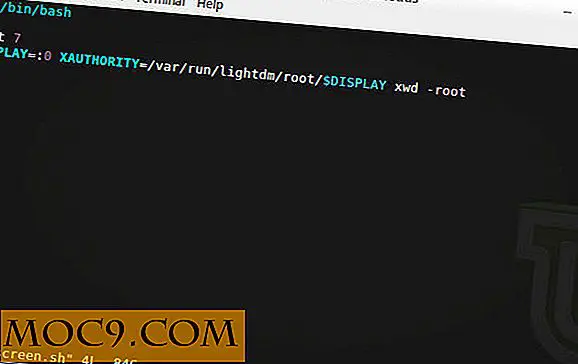Skapa din egen Linux Distro med Ubuntu Imager
Har du någonsin velat skapa din egen Linux distro men var i förlust var du ska börja? Det är lättare än du tror. Distroshare Ubuntu Imager skapar en installerbar Live ISO från en installerad Ubuntu- eller derivatdistribution.
Varför skulle du göra din egen distro?
Med så många Ubuntu-derivat tillgängliga som tillgodoser nästan allas behov låter ovanstående fråga rimligt. Men du kanske inte är nöjd med vad som erbjuds. Du kanske har installerat och konfigurerat din miljö i sådan utsträckning, skapa anpassade verktyg och inställningar, att det skulle bli svårt att återskapa. Eller du vill bara dela den här speciella miljön med andra, till exempel om du skapar en arbetsmiljö med likadana konfigurerade maskiner. Du kanske har en specifik kombination av maskinvara som gör det svårt att få Ubuntu att köras korrekt. Du kanske bara vill visa upp ditt anpassade system. Linux handlar trots allt om olika.
Distroshare.com, skaparna av Distroshare Ubuntu Imager, är en webbplats som grundades för att du ska kunna dela din egen Ubuntu-distribution med andra, och de gör processen otroligt enkel.
Manuset
Det brukade vara ett verktyg som heter remastersys som möjliggjorde enkel live cd-skapning från ditt installerade system. Utvecklingen av projektet har dock upphört för några mycket olyckliga skäl. Även om du fortfarande har en kopia kanske den inte fungerar som förväntat för nyare Ubuntu-system. Medan Ubuntu har en mycket detaljerad handledning om hur man skapar live-CD-skivor manuellt, är processen lång, utarbetad och svår.
Lyckligtvis var människorna på distroshare.com vänliga nog att automatisera processen, och det var allt som ett bash script som gör huvuddelen av arbetet. Med minimal konfiguration kan alla skapa en levande miljö med så lite ansträngning som att redigera en textfil och köra ett skalskript.
Distroshare Ubuntu Imager-skriptet är värd på GitHub. För att få det, skriv
wget https://codeload.github.com/Distroshare/distroshare-ubuntu-imager/zip/master
in i en terminal. När nedladdningen är klar packar du ut zip.
Unzip distroshare-ubuntu-imager-master.zip -d / path / to / destination / folder
I vårt fall var kommandot
Unzip distroshare-ubuntu-imager-master.zip -d / home / maketecheasier
Konfiguration
När du har tagit upp zip-paketet kan du byta till skriptets katalog
cd / extrakt / bana / distroshare-ubuntu-imager-master
Till exempel:
cd / home / maketecheasier / distroshare-ubuntu-imager-master
Av de flera filer som hittas här är de intressanta "distroshare-ubuntu-imager.config" och "distroshare-ubuntu-imager.sh."

Du börjar med att redigera den tidigare.
nano ./distroshare-ubuntu-imager.config

Innehållet i filen är oftast självförklarande, och alternativen är väl kommenterade.
Den första raden bestämmer huruvida GTK eller Qt fronted ska installeras för Ubiquity - installatören som låter dig installera ditt live system senare.
GTK = "YES"
Ändra den här raden för Qt (Om du kör KDE) till GTK="NO" eller till och med GTK="LEAVEMEALONEWITHTHAT"'
Nästa rad blir arbetsboken. Det är här din ISO kommer att placeras. I det här fallet är det bara användarens hemkatalog. Du kan ändra det till allt du vill (men se till att det är en befintlig katalog på ditt system).
WORK = "/ home / maketecheasier"
Patchlinjen kan ignoreras (eller hellre kvar som den är), men Display Manager måste tas om hand. Standardinställningen är för LightDM vilken är den visningshanterare som används av vanilla Ubuntu.
DM = "LightDM"
Om du kör något derivat, bör du ändra linjen enligt din inställning. (Som en aning använder Gnome "GDM" och KDE använder "KDM", så de flesta derivat som baseras på dessa system kommer sannolikt att använda dessa bildskärmar. Ett populärt derivatsystem använder LinuxMint "MDM.")
Om "EFI Support" behövs, ändra underrubriken till "JA":
EFI = "NO"
Som standard använder skriptet vilken kärna systemet körs på. Genom att ändra
KERNEL_VERSION = $ (uname -r)
linje till
KERNEL_VERSION = "your-custom-kernel-version-här"
Du kan ange vilken kärna som ska användas, vare sig den är äldre eller nyare eller ens du har sammanställt. Ändra bara detta om du vet vad du gör. Om du lämnar det vid standardinställningen borde det vara bra för de flesta.
Du kan ange kärnparametrar för LiveCD
KERNEL_PARAMS = ""
eller för det system du skulle installera från live-cd: n.
UBIQUITY_KERNEL_PARAMS = ""
Slutligen kan du ange ytterligare paket som ska installeras. Det kan vara användbart om du vill behålla den levande bilden så liten som möjligt, men se till att mycket extra programvara installeras med den. Lista dem med mellanslag mellan paketnamn.
EXTRA_PKGS = "ubiquity-slideshow-ubuntu"
Den sista raden låter dig infoga en webbadress för dina egna utgåvor, om det finns några.
RELEASE_NOTES_URL = "https://www.distroshare.com/"
Köra skriptet
Du måste köra skriptet själv som root.
sudo ./distroshare-ubuntu-imager.sh
Skriptet kommer att göra ett antal saker. Efter att ha läst de konfigurationsdetaljer du just angett skapar du nödvändiga kataloger, installerar ytterligare programvara som behövs (specifikt xorriso squashfs-tools dmraid lvm2 och samba-common ), bestämma vilken version av GRUB som behöver installeras och ta hand om av installationen och installera Ubiquity (och dess beroenden). Därefter rensar du upp temporära filer, tar bort ubiquity från ditt system, komprimerar det nya filsystem som just skapats med squashfs, skapar en md5 checksum och grub-poster för det nya systemet och lägger allt i en ISO-fil.

När skriptet slutar (det tar ett tag), ska du ha en bra fungerande ISO-live-bild. Det kunde inte bli enklare.

Starta ISO
Den skapade ISO-bilden kan brännas på en CD, monterad på en virtuell maskin, eller köra direkt från grub som visas här. Du kan också kopiera den till en USB-enhet med dd.
dd om = live-cd.iso av = / dev / sdX bs = 1M
var /dev/sdX är sökvägen till din USB-enhet.
Slutsats
Distroshare Ubuntu Imager är ett lätt att konfigurera bash-skript som ersätter de misslyckade Remastersys, så att du enkelt kan skapa dina anpassade Ubuntu-spinn. Efter att du har redigerat konfigurationsfilen och kör skriptet, se till att du visar ditt arbete på distroshare.com för att alla ska se och använda.

![Vad är thumb.db-filen? [MTE förklarar]](http://moc9.com/img/thumbs_db_disable.jpg)